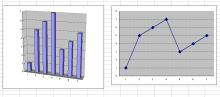月別アーカイブ: 2008年11月
ユーザー定義グラフ
2008年11月28日 グラフ関連
お好み焼き・鉄板焼き「めっせ熊」。

新大阪駅の構内で発見しました。
こちらは大阪っぽいお好み焼き屋さんですね。。
"おいしい"というか、"ダイナミック"といった表現の方が適切かも知れません。(もちろんおいしいんですが…)
( ̄∇ ̄;)
ランチで行ったんですが、お好み焼き+ねぎ焼き+焼きそば+ごはんのセットまであって、「どんだけ炭水化物づくしやねんっ!」って思わずつっこみそうになりました。。
ヾ( ̄o ̄;)
゚・*:.。..。.:*・゚゚・*:.。..。.:*・゚ ゚・*:.。..。.:*・゚゚・*:.。..。.:*・゚ ゚・*:.。..。.:*・゚
複数のグラフを資料として作成するときは、フォントの大きさや色合いなどを統一しておいた方が美しく見えますよね。
しかし、同一仕様のグラフを毎回作成するために同じ編集作業を繰り返し行うのは骨が折れる作業です。
そんなときは、一度作成したグラフを"ユーザー定義グラフ"として登録しておきましょう。
(1)登録しておきたいグラフのグラフエリアを選択して、[グラフ(C)]→[グラフの種類(Y)]。
(2)「ユーザー設定」タブをクリックし、「ユーザー定義(U)」を選択し「OK」。
(3)「名前(N)」に適当な名前を入力し、簡単な「説明(D)」を加えて「OK」。
登録したグラフを使用するには、グラフウィザードからグラフの種類を選択するときに、「ユーザー設定」タブの「グラフの種類(C)」から 登録したグラフの名前を選択して作成を続ければOKです。
ヽ(・c_,・`)
複数グラフのレイアウトを整える(2)
2008年11月22日 グラフ関連
『地方の車窓から』京都→東京編。
京都駅を出た新幹線が、スピードがのってきたあたりで撮り始めました!
(*゜▽゜ノノ゛☆
これだけだとちょっといまいちな感じなので、飛行機で移動したときの雲の上の風景もついでに載せときますね。。
d(*^0^*)d
゚・*:.。..。.:*・゚゚・*:.。..。.:*・゚ ゚・*:.。..。.:*・゚゚・*:.。..。.:*・゚
グラフにしても、写真や画像等にしても、オブジェクトを移動させて位置を微調整したいときは、マウスよりもカーソルキーを使った方が便利な場合が多いです。
図形描画ツールバーで、
[図形の調整(R)]→[位置合わせ(S)]→[グリッド(G)]
を、オンにした状態でオブジェクトを選択し、カーソルキーで移動してみると、セルの辺にピッタリ合う状態でオブジェクトが移動します。
(Altキーを押しながらマウスで移動させても同じ効果が得られます。)
パターンの決まったフローチャート等を描きたい場合は、全部のセルを小さい正方形にしておいて、この設定にしておくときれいに描けますね。
逆に、先ほどの[グリッド(G)]をオフにしておけば、もっと細かい単位で微調整できますよ。
(✿ฺ-ω-)ゥンゥン
複数グラフのレイアウトを整える
2008年11月16日 グラフ関連
名古屋矢場(やば)とん。

有名な味噌カツのお店。銀座にもあるそうです。
私は初めて行きましたが、お肉は柔らかく、最初聞いてたほどは甘すぎず、なかなか良かったですよ。
さすがにそれは飽きるだろ…っていうくらいにでかいカツもありましたが。。
値段的にはちょっと高めでしたが、店の外には行列ができていて、タイミングが悪いとかなり並ばされるほどの人気店みたいです。
ぐ~♪ d(* ̄o ̄)
゚・*:.。..。.:*・゚゚・*:.。..。.:*・゚ ゚・*:.。..。.:*・゚゚・*:.。..。.:*・゚ ゚・*:.。..。.:*・゚
グラフを使ってビジュアル的に訴える資料というのは説得力がありますよね。しかし、そのレイアウトが整然としていない場合はなんだか汚く見え、その信憑性も疑われかねません。。
エクセルには、グラフの配置を整理するためのメニューも用意されていますので、そちらをご紹介します。
(1)[表示(V)]→[ツールバー(T)]→「図形描画」として、図形描画ツールバーを表示。
(2)オブジェクト選択ツール(矢印が左上を向いているアイコンです)でレイアウトを整えたいグラフをすべて選択。
(3)[例えば、グラフオブジェクトの上辺をピッタリ合わせて表示したい場合は、[図形の調整(R)]→[配置/整列(A)]→[上揃え(T)]。
こんな感じ↓に上辺がそろいましたか?これはグラフだけではなく、写真や画像等のオブジェクトにも共通して使えます。その他、「左揃え」など様々な配置の仕方がありますので、いろいろ試してみてくださいね。
(‘-^*)/